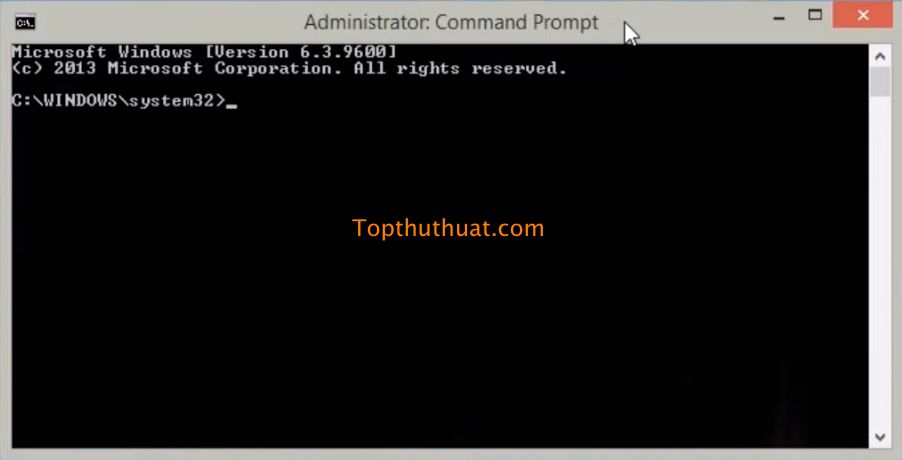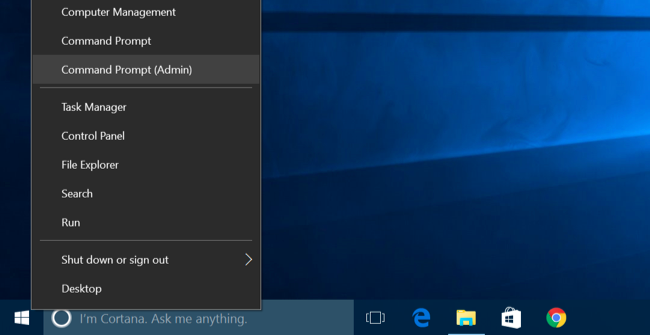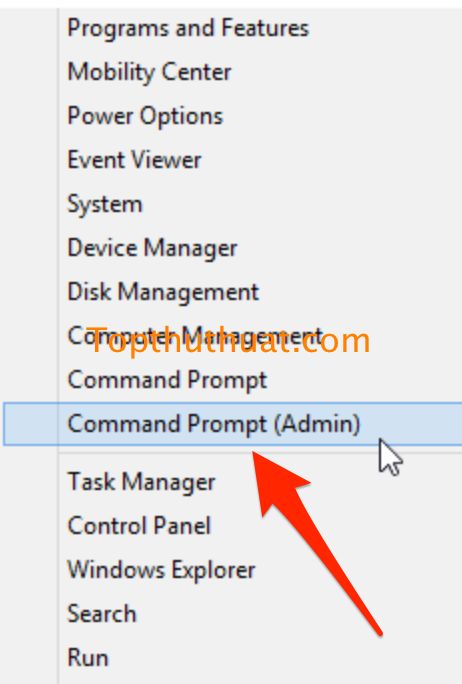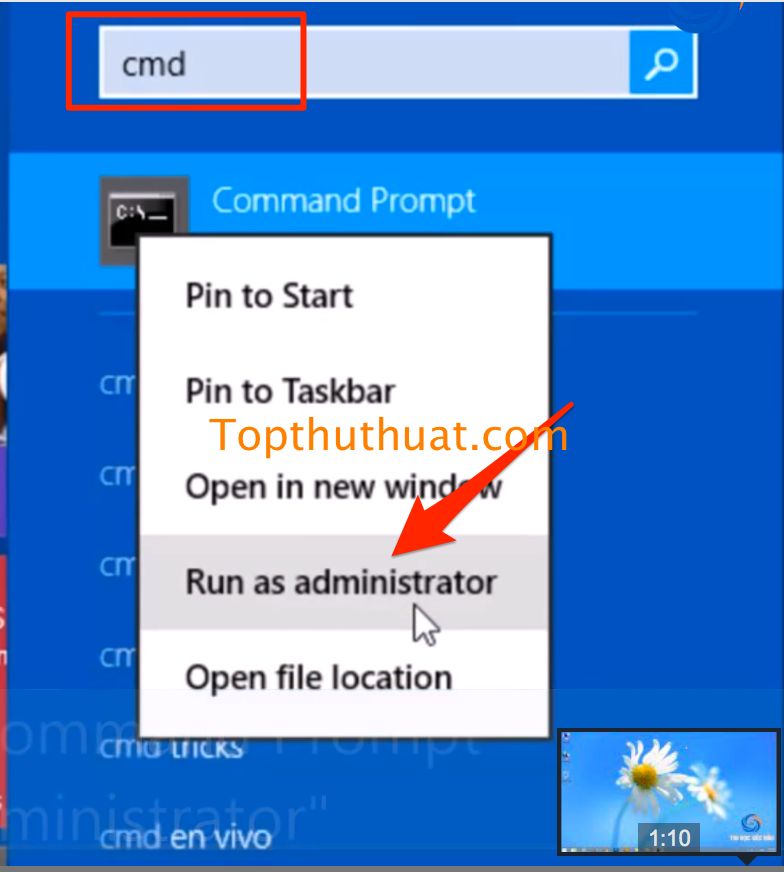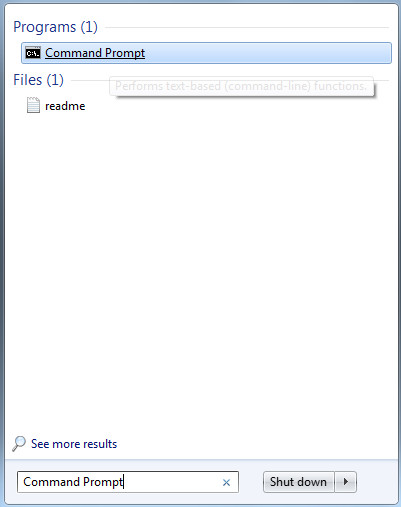Warning: Undefined array key 1 in /www/wwwroot/tienichit.com/wp-content/themes/jnews/class/ContentTag.php on line 86
Warning: Undefined array key 1 in /www/wwwroot/tienichit.com/wp-content/themes/jnews/class/ContentTag.php on line 86
Warning: Undefined array key 1 in /www/wwwroot/tienichit.com/wp-content/themes/jnews/class/ContentTag.php on line 86
Warning: Undefined array key 1 in /www/wwwroot/tienichit.com/wp-content/themes/jnews/class/ContentTag.php on line 86
Warning: Undefined array key 1 in /www/wwwroot/tienichit.com/wp-content/themes/jnews/class/ContentTag.php on line 86
Warning: Undefined array key 1 in /www/wwwroot/tienichit.com/wp-content/themes/jnews/class/ContentTag.php on line 86
Warning: Undefined array key 1 in /www/wwwroot/tienichit.com/wp-content/themes/jnews/class/ContentTag.php on line 86
Warning: Undefined array key 1 in /www/wwwroot/tienichit.com/wp-content/themes/jnews/class/ContentTag.php on line 86
Hãy cùng tienichit.com tìm hiểu về Những cách mở CMD với quyền Admintrator trên Windows 10.

Hãy chia sẻ trải nghiệm về một sản phẩm hoặc dịch vụ mà bạn đang cảm thấy tốt nhé! Thông tin nay sẽ giúp ích cho rất nhiều người “đi sau” đấy.
VIẾT NGAY, DỄ LẮM NEK!
Trong quá trình sử dụng máy tính đôi khi bạn cần thực hiện một thủ thuật nào đó trên Windows nhằm phục vụ cho nhu cầu của bạn. Và thủ thuật này yêu cầu bạn phải mở CMD với quyền Administrator (Command Prompt) . Nếu như bạn là người mới tiếp xúc với máy tính hoặc chưa biết cách mở thì bài viết dưới đây sẽ hữu ích với bạn.
Trong bài viết này, mìnhmuốn chia sẻ đến các bạn những cách có thể mở CMD (Command Prompt) với quyền Administrator trên Windows 7 hoặc Windows 8.1 và cả Windows 10 một cách đơn giản và nhanh chóng nhất cũng như giới thiệu đến bạn ứng dụng tương tự CMD trên macOS.
Mục Lục
Những cách mở CMD với quyền Admintrator nhanh
Mở CMD Trên Windows 10
Để mở Command Promt trên Windows 10, bạn cần chọn chuột phải vào nút Start hoặc nhấn tổ hợp phím Windows + X. Khi đó, bạn sẽ thấy được tuỳ chọn Command Prompt (Admin). Hãy click vào đây để mở CMD với quyền Admin.
Lên đầu trang ↑
Mở CMD Trên Windows 8.1
Cách 1: Chọn chuột phải vào góc dưới – bên trái màn hình Desktop. Khi đó, giao diện Menu xuất hiện. Bạn hãy chọn Command Prompt (Admin).
Cách 2: Mở màn hình Start trên Windows 8.1 >> Nhập từ khóa CMD >> Chọn chuột phải vào biểu tượng CMD >> Chọn Run As Administrator.
Lên đầu trang ↑
Mở CMD Trên Windows 7
Đây là cách khá đơn giản và được sử dụng phổ biến trên Windows 7. Bạn hãy chọn vào nút Start Menu >> gõ từ khóa Command Prompt hoặc CMD vào ô Search Programs and Files. Sau đó, chọn chuột phải vào Command Prompt >> Chọn Run as Administrator trong mục Programs.
Lên đầu trang ↑
Lời kết
Trên đây là những cách mở CMD với quyền Admin mà bạn hoàn toàn có thể áp dụng được trên cả Windows 7, Windows 8.1 và Windows 10 mà không gặp trở ngại gì. Khác với Windows, của sổ nhập lệnh của macOS là Terminal chữ mà không phải là Command Prompt.
Terminal ở macOS đa năng và mạnh mẽ hơn CMD rất nhiều bởi ngoài có thể gõ lệnh để khởi chạy các phần mềm, ẩn hiện tập tin ẩn trên Mac, nó còn có thể thực hiện được sự kết nối giữa máy tính với VPS/Server. Đây là một trong những tính năng mà các bạn blogger hoặc những người điều hành trang web rất thích bởi họ không cần phải tải và cài thêm các phần mềm thứ ba khác vào.
Ở bài viết trước, mình cũng đã có bài viết nói về cách sử dụng lệnh CMD để kiểm tra tốc độ Internet trong trường hợp bạn muốn biết mạng Internet đang sử dụng có đúng với tốc độ với hợp đồng của nhà cung cấp hay không và đồng thời kiểm tra xem có ai đang sử dụng mạng Internet trái phép.
Ngoài ra, nếu như bạn có góp ý hoặc câu hỏi nào khác liên quan đến bài viết về CMD này thì đừng quên để lại lời bình của bạn trong phần dưới đây.
Từ khóa: Những cách mở CMD với quyền Admintrator trên Windows 10 ; Những cách mở CMD với quyền Admintrator trên Windows 10 ; Những cách mở CMD với quyền Admintrator trên Windows 10